Ako pridať obrázky na TikTok

Naučte sa, ako pridať obrázky do TikTok príspevkov, aby ste zvýšili svoju kreativitu a pútavosť videí. Tento sprievodca ponúka užitočné tipy, ako efektívne pridávať fotografie.
V systéme Windows je skvelá funkcia, ktorá vám umožňuje, aby váš počítač hovoril alebo hovoril čokoľvek, čo mu poviete! Táto metóda využíva vstavané rozhranie API nainštalované v systémoch Windows XP, Vista, 7, 8 a 10 nazývané SAPI (Speech Application Programming Interface).
Rozhranie Microsoft Speech API je to, čo sa používa pre funkciu zjednodušenia prevodu textu na reč zabudovanú do systému Windows. Môžete tiež napísať programy, ktoré volajú API, čo vám umožní nechať hovoriť vaše aplikácie, ale to je pre vývojárov.
Obsah
Len prinútiť váš počítač, aby povedal, čo chcete, je v skutočnosti celkom jednoduché! V tomto článku vám ukážem, ako vytvoriť skript VBS, ktorý prevezme textový vstup od používateľa a potom ho vysloví. Tiež spomeniem, ako napevno zakódovať text, ktorý chcete vysloviť, a potom naplánovať spustenie skriptu pri konkrétnych udalostiach, ako je spustenie systému Windows alebo odhlásenie.
Zadajte text, vyslovte správu
Začnime jednoduchým skriptom, ktorý zobrazí dialógové okno, v ktorom môžete zadať, čo chcete, aby systém Windows hovoril. Najprv pokračujte a otvorte Poznámkový blok.
Krok 1: Vložte nasledujúci text do nového dokumentu:
Dim message, sapi
message=InputBox(“Enter the text you want spoken”,”Speak This”)
Set sapi=CreateObject(“sapi.spvoice”)
sapi.Speak message
Upozorňujeme, že keď skopírujete text z webového prehliadača a vložíte ho do programu Poznámkový blok, úvodzovky spôsobia problémy. Pred uložením súboru musíte prejsť a vymazať každý citát (“) a znova ho napísať. V nižšie uvedenom príklade je šesť úvodzoviek. Malo by to vyzerať ako na obrázku nižšie.
Teraz, keď prejdete na uloženie súboru, zadajte mu ľubovoľný názov, ale uistite sa, že za názvom napíšete aj .VBS . Potom v poli Uložiť ako typ vyberte možnosť Všetky súbory namiesto predvolených textových dokumentov.
Teraz dvakrát kliknite na súbor VBS a mali by ste vidieť vstupné pole, do ktorého môžete zadať text, ktorý chcete vysloviť! Zadajte niečo a kliknite na tlačidlo OK.
Ak ste urobili všetko správne, mali by ste počuť buď mužský alebo ženský hlas, aby vyslovil vašu vetu. Ak sa zobrazí akékoľvek chybové hlásenie, nezabudnite text skopírovať a prilepiť znova a nahradiť tieto úvodzovky.
Nakonfigurujte nastavenia hlasu SAPI
Je to zábavné, ale náš malý hovoriaci počítač môžeme nakonfigurovať aj s rôznymi nastaveniami. Môžeme zmeniť hlasitosť, ako rýchlo alebo pomaly hlas hovorí a zmeniť pohlavie medzi mužom a ženou. Tu je nejaký príklad kódu, do ktorého som pridal pár riadkov navyše.
Dim message, sapi
message=InputBox(“Enter the text you want spoken”,”Speak This”)
Set sapi=CreateObject(“sapi.spvoice”)
Set sapi.Voice = sapi.GetVoices.Item(1)
sapi.Rate = 0
sapi.volume = 100
sapi.Speak message
Predvolená rýchlosť je 0 a rozsah je -10 až 10. -10 spôsobí, že hlas bude hovoriť super pomaly a 10 bude hovoriť super rýchlo. Hlasitosť je štandardne nastavená na 100 a rozsah je 0 až 100. Riadok, ktorý začína Set sapi.Voice , vám umožní zmeniť hlas, ak je vo vašom systéme nainštalovaný.
Upozorňujeme, že počet hlasov, z ktorých si môžete vybrať, závisí od operačného systému. V systéme Windows 7 existuje iba jeden hlas, Microsoft Anna.
V systéme Windows 10 existujú dva hlasy: Microsoft David a Microsoft Zira, ako je uvedené nižšie.
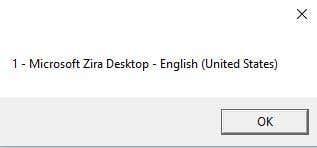
Ak je vo vašom systéme nainštalovaný iba jeden hlas, musíte zmeniť text sapi.GetVoices.Item(1) na sapi.GetVoices.Item(0) , inak sa vám pri pokuse o spustenie skriptu zobrazí chybové hlásenie. Môžete tiež vytvoriť ďalší dokument programu Poznámkový blok a vložiť doň kód uvedený nižšie, ktorý vám povie, aké hlasy sú nainštalované. Uložte ho ako súbor .VBS, ako je znázornené vyššie, a spustite ho.
Set VObj = CreateObject(“SAPI.SpVoice”)
For Each Voice In VObj.getvoices
I = I + 1
msgbox “” & (I – 1) & ” – ” & Voice.GetDescription
Next
Doteraz sme na zadávanie textu používali toto kontextové dialógové okno, ale svoju správu môžete jednoducho napísať aj do súboru skriptu. To by bolo užitočné, ak by ste chceli potom naplánovať automatické spustenie skriptu. Je zrejmé, že sa to dá použiť na žartovanie vašich priateľov a rodiny a funguje to naozaj dobre.
Len si predstavte, že niekto zapne počítač a počuje, ako mu počítač hovorí: „Ahoj John, som veľmi ospalý, prosím, dnes ma neobťažuj!“ keď naštartuje! Zo skúsenosti vám môžem sľúbiť, je to hysterické a určite by ste to mali vyskúšať.
Ak chcete správu zakódovať napevno, jednoducho zmeňte posledný riadok na niečo takéto:
sapi.Speak “Hello John, I am very tired today!”
Naplánovať súbor skriptu
Teraz, keď ste napevno zakódovali svoju správu pre zamýšľaný cieľ, jednoducho ju musíte spustiť, keď chcete. Ak ste technicky zdatní, môžete použiť program ako AutoIt , ktorý vám umožní robiť extrémne veci, ako je spustenie súboru skriptu pri otvorení určitého programu alebo pri maximalizácii alebo minimalizácii okna.
Nemám čas sa tomu všetkému venovať v tomto príspevku, ale našťastie má spoločnosť Microsoft vstavanú funkciu s názvom Plánovač úloh, ktorá vám umožňuje ľahko robiť niektoré dosť komplikované veci so skriptami.
Môj predchádzajúci príspevok ide do hĺbky o tom, ako naplánovať spustenie súboru skriptu, keď sa v systéme Windows vyskytnú určité udalosti. Ak máte problémy so spustením skriptu, neváhajte napísať komentár a ja sa pokúsim pomôcť. Užite si to!
Naučte sa, ako pridať obrázky do TikTok príspevkov, aby ste zvýšili svoju kreativitu a pútavosť videí. Tento sprievodca ponúka užitočné tipy, ako efektívne pridávať fotografie.
Zistite, ako môžete označiť priame správy na Instagrame ako neprečítané, aj keď ste na osobnom účte, a všetky potrebné tipy a triky!
Snapchat skóre (inak nazývané Snap Score) popisuje body nazbierané na základe frekvencie interakcií. Získajte tipy, ako zvýšiť svoje skóre Snapchat a optimalizovať svoju skúsenosť.
Pravdepodobne máte obľúbeného streamera na TikTok. Podobne ako Twitch im môžete darovať prejav svojho uznania vo forme mincí TikTok.
Aktivácia a používanie zoznamky na Facebooku je jednoduchý proces. Naučte sa, ako to urobiť a ako zabezpečiť svoj profil.
TikTok už dávno prerástol svoj pôvodný formát aplikácie na zdieľanie zábavných videí so synchronizáciou pier. Dnes obsahuje množstvo rôznych formátov a kreatívnych prvkov pre Duet.
Zistite, kto si prezerá vaše TikTok videá a profil. Tento návod vám pomôže spravovať vaše súkromie a získať prehľad o vašich sledovateľoch.
Myslíte si, že niekto tajne špehuje vaše príbehy na Instagrame? Je to vôbec možné.
Ako používateľ TikTok pravdepodobne sledujete veľa videí, ktoré sa vám páčia. Zistite, ako zobraziť históriu pozerania a stiahnuť svoje údaje.
Nie všetky správy a rozhovory sú určené na ukladanie. Niektorým je lepšie zmiznúť po skončení rozhovoru.
Funkcia príbehov Instagramu je skvelý spôsob, ako informovať svojich sledovateľov o udalostiach počas dňa, ktoré nevyhnutne nechcete mať vo svojom informačnom kanáli Instagram. Príbehy môžu tiež zvýšiť interakciu s vaším profilom na sociálnych médiách, ak je to to, o čo vám ide.
Snapchat je aplikácia na odosielanie multimediálnych správ, ktorej sa v porovnaní s Instagramom dostalo menej ako zaslúženej pozornosti. Má veľa funkcií, ako sú zábavné Cameos, možnosť vytvoriť si vlastné nálepky Snapchat alebo funkcia Snapchat Spotlight.
Jednou z funkcií na Snapchate, ktorú môžete vidieť, ako ostatní používajú, je astrologický profil. Snapchat vás možno dokonca vyzval, aby ste si to vyskúšali sami.
V tejto príručke vám vysvetlíme, ako si môžete vytvoriť vlastného hudobného bota Discord, aby ste prehrali svoju obľúbenú hudbu na celom serveri. Pokiaľ budete postupovať podľa tohto sprievodcu krok za krokom, celý proces je vo všeobecnosti veľmi jednoduchý a budete mať veľkú kontrolu nad tým, ako všetko funguje na vašom konkrétnom serveri.
Ak existuje jeden skvelý spôsob, ako zabiť čas na počítači, je to hra. Či už si dávate prestávku na kávu, alebo si len potrebujete chvíľu oddýchnuť, môžete si pozrieť peknú zbierku obľúbených hier Google Doodle.
Spotify je jednou z najpopulárnejších aplikácií na streamovanie hudby na svete. So 182 miliónmi používateľov od roku 2022 existuje veľa príležitostí na sledovanie väčšiny aktivít vašich priateľov na Spotify.
Nástenky s náladou na Pintereste sú skvelým spôsobom, ako sa vyjadriť. Predstavte si ich ako online album – zbierku fotografií, citátov, farieb a ďalších prvkov, ktoré znamenajú náladu alebo emócie.
Je pre vás často náročné nájsť konverzácie so svojimi blízkymi priateľmi alebo obľúbenými ľuďmi na Snapchate? Pomocou funkcie „Pin“ služby Snapchat môžete pripevniť individuálne alebo skupinové konverzácie do hornej časti obrazovky rozhovoru.
Anime je v dnešnej dobe všade. Každá streamovacia služba má veľký výber japonských animácií a niektoré (napríklad Crunchyroll a Funimation) sú úplne venované tomuto fenoménu popkultúry.
New York Fashion Week (NYFW) je polročné podujatie módneho priemyslu, ktoré sa koná každý rok vo februári a septembri. Prvá séria vydania 2022 prebiehala od 11. februára do 16. februára.
Máte nejaké RAR súbory, ktoré chcete previesť na ZIP súbory? Naučte sa, ako previesť RAR súbor na formát ZIP.
Držte vyrovnávaciu pamäť vyčistenú vo vašom webovom prehliadači Google Chrome pomocou týchto krokov.
Ukážeme vám, ako zmeniť farbu zvýraznenia textu a textových polí v Adobe Reader s týmto podrobným návodom.
Nájdite tu podrobné pokyny, ako zmeniť User Agent String vo webovom prehliadači Apple Safari pre MacOS.
Microsoft Teams v súčasnosti nepodporuje nativné prenášanie vašich stretnutí a hovorov na TV. Môžete však použiť aplikáciu na zrkadlenie obrazovky.
Zaujíma vás, ako integrovať ChatGPT do Microsoft Word? Tento sprievodca vám presne ukáže, ako to urobiť pomocou doplnku ChatGPT pre Word v 3 jednoduchých krokoch.
Zistite, ako vyriešiť bežný problém, pri ktorom bliká obrazovka v prehliadači Google Chrome.
Hľadáte osviežujúcu alternatívu k tradičnej klávesnici na obrazovke, Galaxy S23 Ultra od Samsungu poskytuje vynikajúce riešenie. S
Krížové odkazy môžu váš dokument výrazne sprístupniť, usporiadať a uľahčiť jeho používanie. Tento sprievodca vás naučí, ako vytvoriť krížové odkazy v programe Word.
Potrebujete naplánovať opakujúce sa stretnutia v MS Teams so svojimi spolupracovníkmi? Naučte sa, ako nastaviť opakujúce sa stretnutie v Teams.



























